树莓派网站服务器
date: 2021-10-08 23:30:10
写在前面

马上就要熄灯了,在这个时间节点里还是想写一篇文章纪念一下,忙碌了一晚上,至少是成功了,心情还是很激动。
在2020年寒假的时候,我入手了一块Nano Pi NEO3(如图)


非常漂亮吧,但很可惜,当时放假在家,学校不让留宿,硬件条件和自身实力等种种原因,没有把它的实力发挥出来,到了2021年暑假,要和女朋友去青岛玩,为了凑够机票钱,就把这块板子和我的一些备用板给卖了。
之前一做项目,就开始在百度上搜索各种经验贴,现在经历的多了,发现经验贴不也是人写的吗,其实你遇到的那些坑为什么不能是经验贴给你挖的?
我刚开始的搜索策略错了,直接搜索“如何在树莓派上部署博客”,这时候都是一些跳过基础步奏的经验贴,其实我真正需要的,是一本树莓派入门手册。
所以在做东西之前先要明白,自己真正需要的是什么。把一个精辟回答放出来:
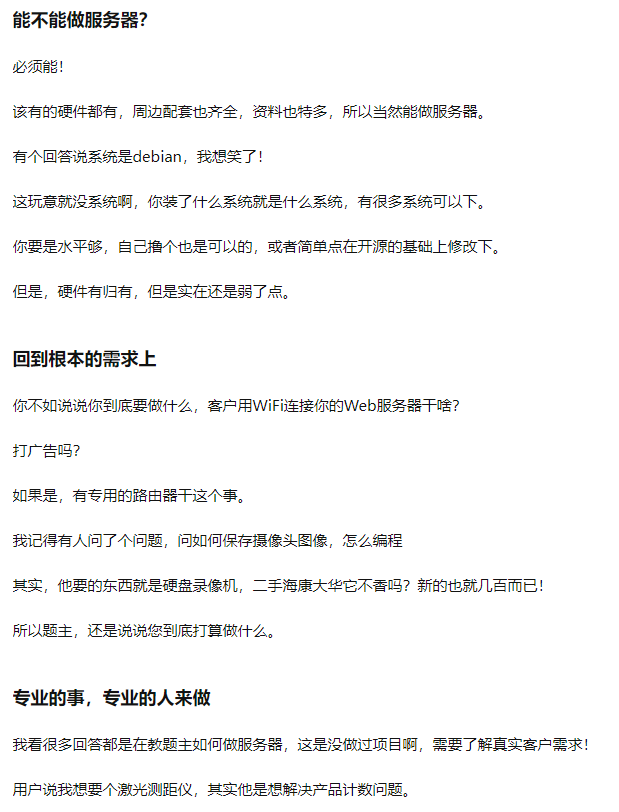
过程记录
2021-10-08 21:28:18
先用putty进入系统了留图纪念,真的抑制不住的兴奋,就是有一种发自心底的获得感和满足感
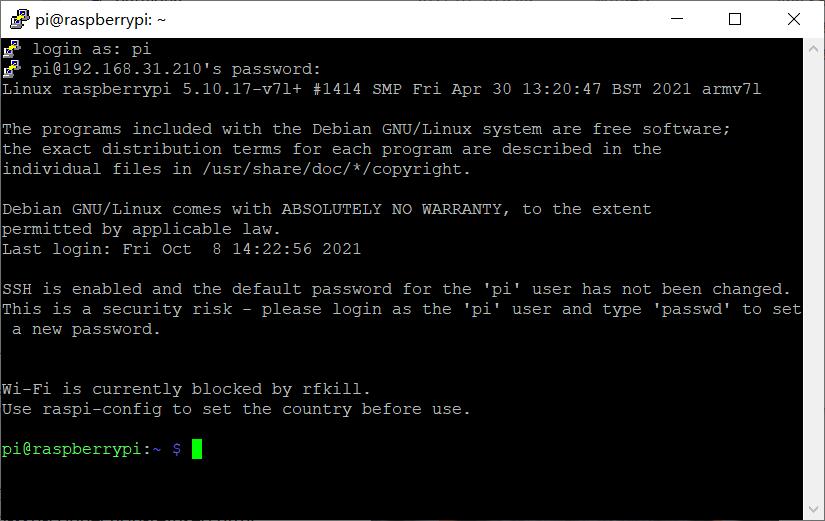
打开图形化界面了
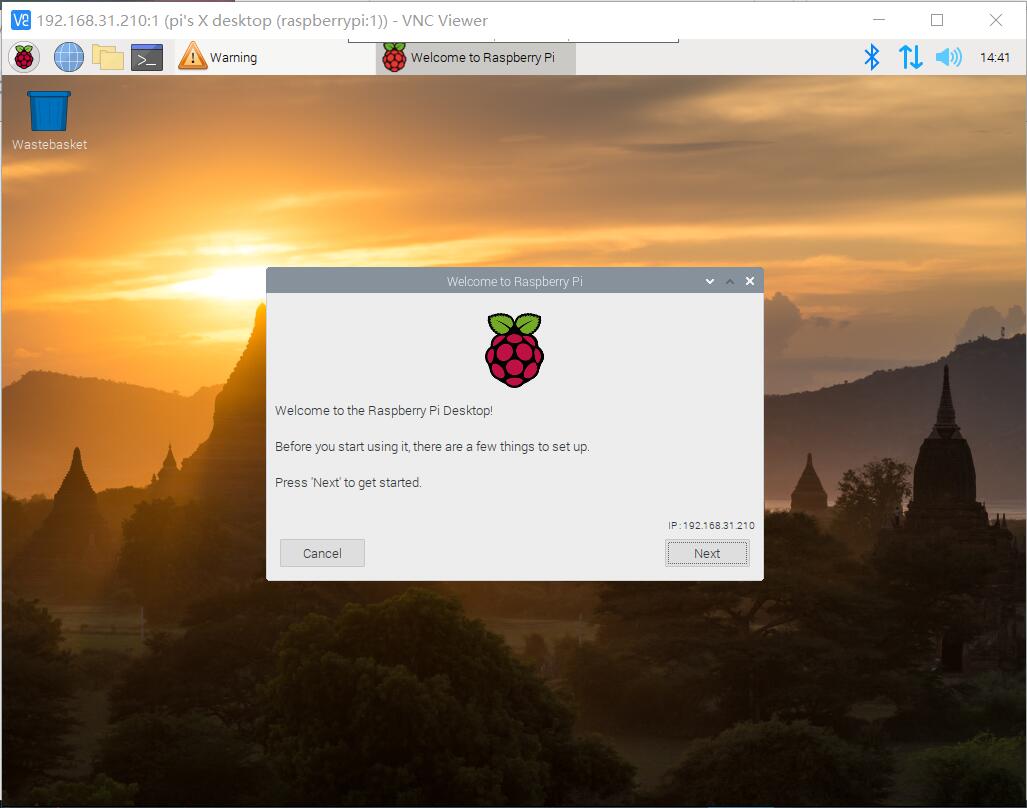
第一次进入系统,开始配置了
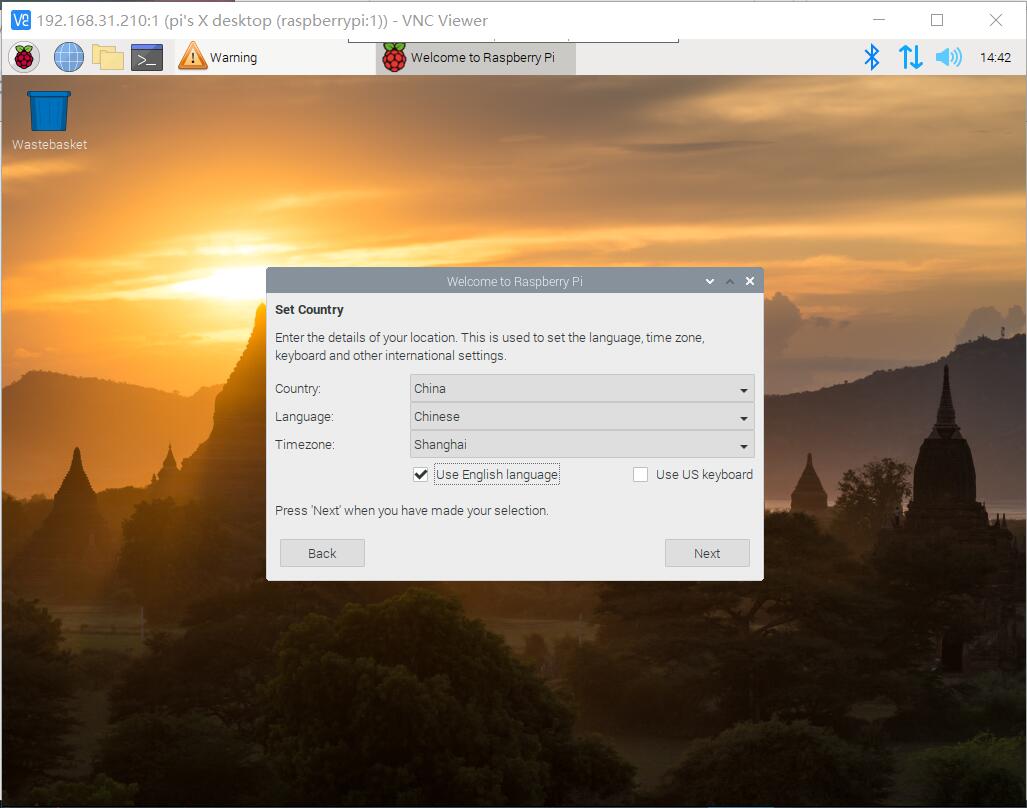
有一步连接WIFI我都惊了(光顾惊奇了忘记截图留念),这意味着树莓派4B集成了WIFI模块,可以不用单独购买USB-WIFI模块,我还在洗漱时心里一直高兴这个事情,结果回来拔掉网线再测试了一下,发现不止网断了,putty连接都断开了
看看我当时这傻样,我还没配置WIFI连接的静态IP呢呀,其实此时树莓派已经通过WIFI连接了,只是IP地址并不固定,需要再次从路由器设置页面查找树莓派当前的IP地址
在更新软件了
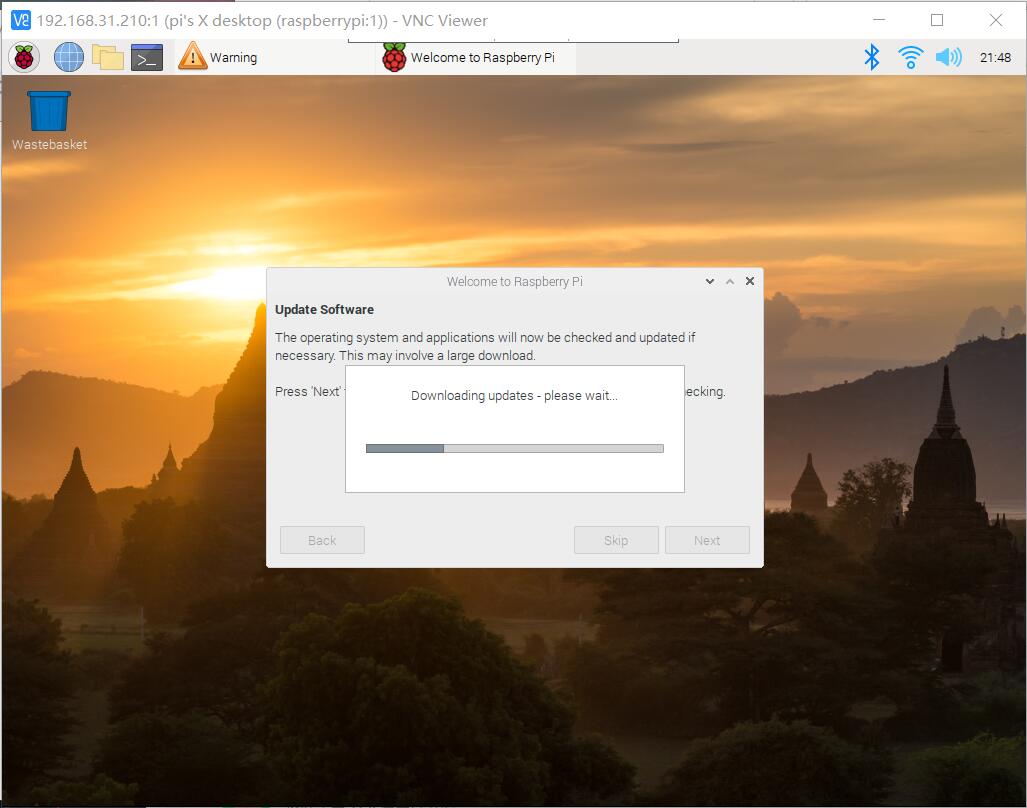
"Your Raspberry Pi is now set up and ready to go!"多美的语句啊!
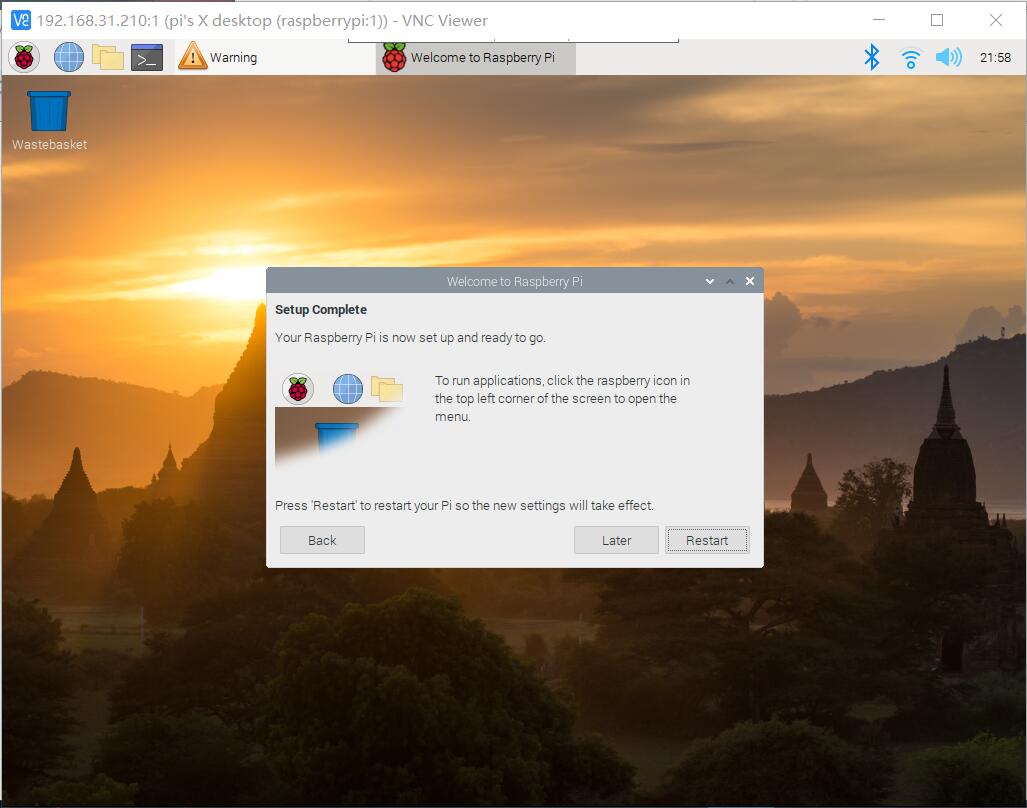
这是当时的状态(如图)

网线头一端塑料弹片断了,接了一个,别问我为什么知道一条网线里面有八根线(如图)


下一步,部署博客网站!
2021-10-13
看了很多教程后我意识到一个问题,我的博客是静态博客呀,我只需要把静态页面放到nginx文件夹下不就能访问了吗?
总结:网上的经验贴不能照搬照抄,必须加入自己的思想,我现在做的内容在网上已经找不到完全符合我要求的帖子了,必须锻炼融入自己思想的能力
首先,修改WIFI连接下的静态IP,接着,配置vncviewer服务开机自启,
修改文件可修改权限,接着把博客静态文件复制粘贴到nginx网站文件夹下,这是需要卸下内存卡更新博客的一种方式,还有一种远程上传模式,之后再配置,目前不是刚需。
参考资料整理如下:
最最重要的一点:网上的经验贴大家参考即可,关键是买树莓派时商家给你的那本手册才是小白入门的首选!
在 Raspbian 上部署 LNMP + Pi Dashboard
这里做了一个简单的树图:
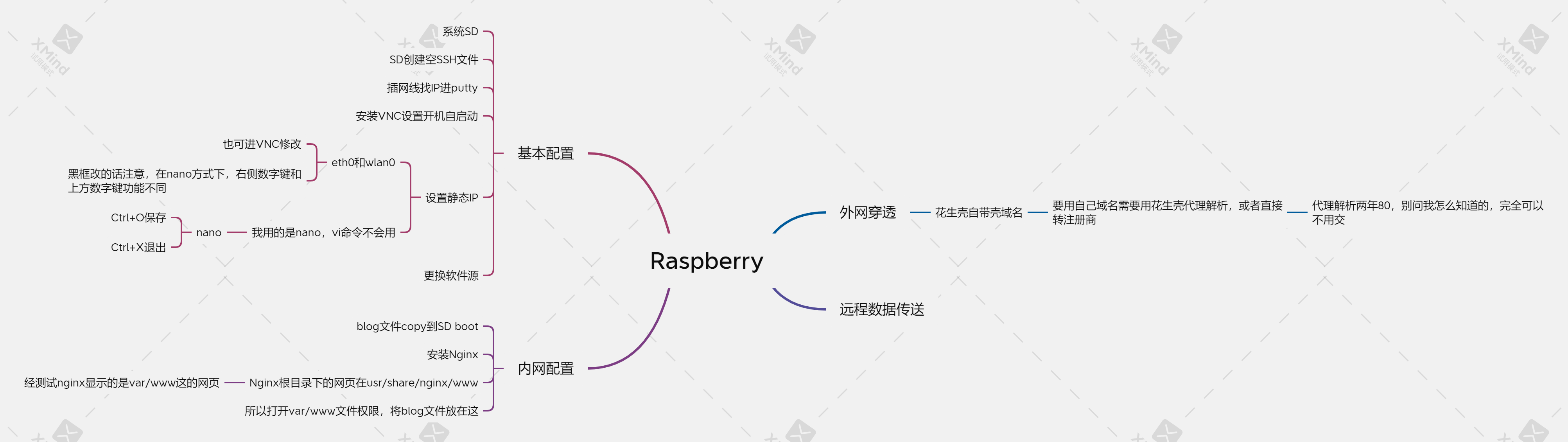
目前已经可以通过花生壳内网穿透访问,但是不能用我自己的域名,因为拥有年限超过一年,花生壳一年收取50RMB的管理费,迫于经济压力,这方面暂且等到2023年底,域名快要到期的时候再说,现在只是用花生壳代理解析。
2021-10-18
今天发现一个bug,本以为现在给树莓派上电,就能外网访问,谁知,由于我的花生壳客户端在电脑上,必须让电脑和树莓派连接同一个WIFI才能外网访问树莓派,结合之前搜索的资料,我意识到,是不是需要将花生壳安装在树莓派里面。
在询问花生壳的技术人员后,他给了我一个教程链接
之前我从网上搜到的经验贴里面没有一个发出这条连接的,全在发“花生壳3.0 for 树莓派使用教程”
2021-10-19
发现bug并修改: nginx url中带中文不能访问;主页标签不能访问
在Windows和树莓派之间经过WinSCP传送文件,并开启root用户远程登陆
2021-10-23
最终没有修改这个bug,我妥协了,修改了文章的分类和标签命名,把它们都改成了中文,然后将8888内网端口改回了80端口(看帖子的时候见有人说80端口会被封,所以改成了8888)
问题得以解决,网站正常访问,树莓派博客打卡!
最后,用WinSCP传输的文件在树莓派里不能删除,上传博客的时候还是采用把内存卡卸下来的方式吧。



 浙公网安备 33010602011771号
浙公网安备 33010602011771号